Funkcija kopiranja i lepljenja teksta i slika znatno olakšava rad. Bez ove mogućnosti između različitih aplikacija, korisnici bi morali da prolaze kroz komplikovane procese uvoza i izvoza tekstova ili slika. Kada se tekst kopira i lepi između aplikacija koje podržavaju obogaćeno formatiranje teksta, to formatiranje se obično prenosi u ciljnu aplikaciju. Ovo može biti korisno, ali ponekad i nepoželjno. Na primer, kada kopirate tekst iz Outlook-a u Gmail, možda ne želite da zadržite podrazumevani format koji Outlook koristi. U nastavku je objašnjeno kako možete ukloniti formatiranje teksta u Gmail-u.
Uklanjanje formatiranja teksta u Gmail-u
Postoje dva načina za uklanjanje formatiranja teksta u Gmail-u. Prvi je primenjiv ako još niste zalepili tekst u prozor za pisanje poruke, a drugi se koristi kada ste već zalepili tekst sa formatiranjem u telo e-pošte.
Lepljenje kao običan tekst
Kada planirate da zalepite formatiran tekst u bilo koje tekstualno polje ili okvir u Chrome-u, možete koristiti prečicu Ctrl+Shift+V. Ona će ukloniti svo formatiranje iz teksta. Alternativno, ako koristite kontekstni meni desnim klikom da biste zalepili tekst, potražite opciju „Zalepi kao običan tekst“.
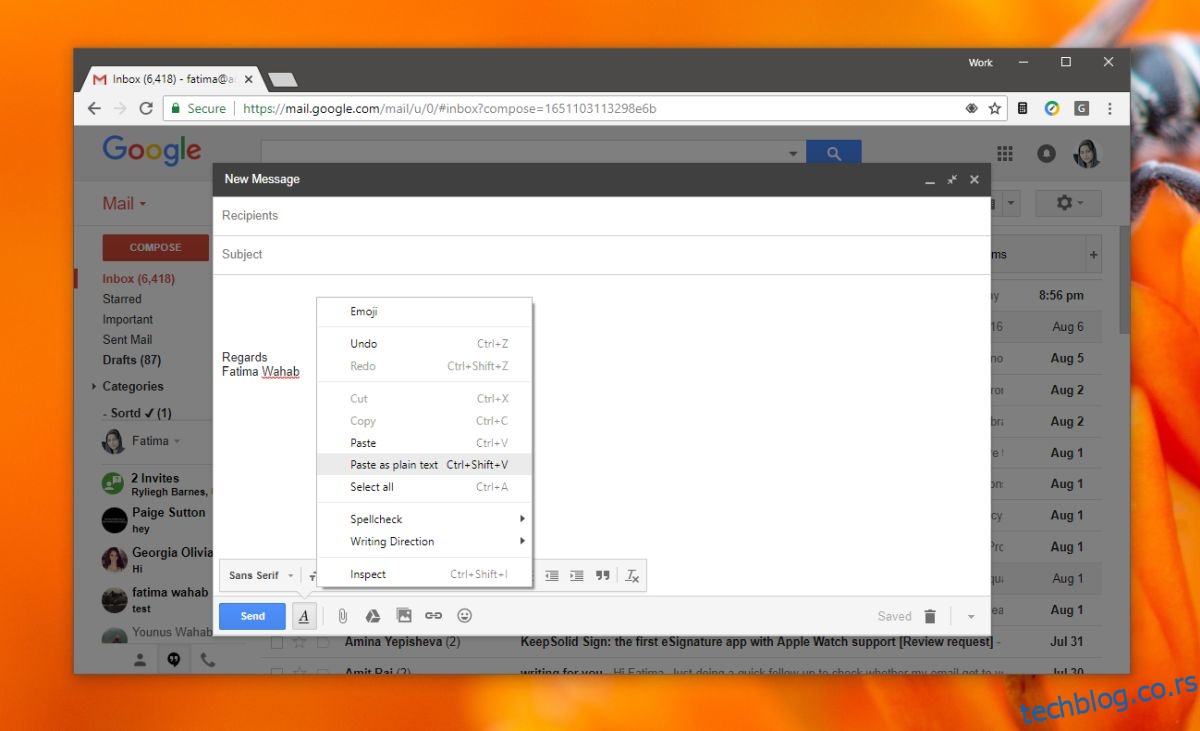
Opcija „Clear Formatting“
Ako ste već zalepili tekst i ne želite ponovo da ga lepite samo da biste uklonili formatiranje, možete instalirati Chrome ekstenziju pod nazivom Gmail Unformatter.
Gmail Unformatter automatski detektuje da li je na zalepljen tekst primenjeno formatiranje. Ako otkrije formatiran tekst, ponudiće vam opciju da ga obrišete. Klikom na opciju za brisanje formata na maloj žutoj traci, svo formatiranje zalepljenog teksta biće uklonjeno.
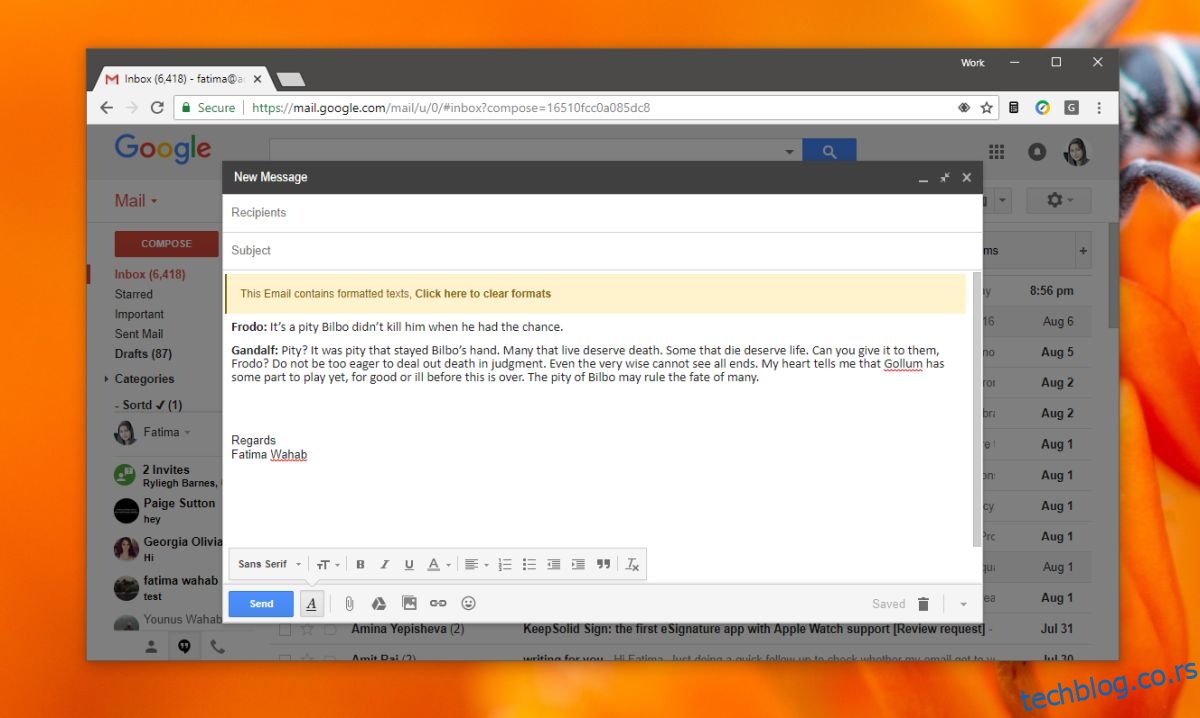
Notepad (Beležnica)
Prethodne dve metode su idealne za Gmail, ali ne funkcionišu uvek u drugim aplikacijama ili svim web aplikacijama i servisima. Pouzdan način da uklonite svo formatiranje iz teksta je korišćenje Notepad-a (Beležnice).
Jednostavno zalepite kopirani sadržaj u Notepad, ponovo ga kopirajte iz Notepad-a i zalepite ga gde god je potrebno. Ova metoda je posebno korisna za aplikacije i servise koji, poput Gmail-a, nemaju jasnu opciju za uklanjanje formatiranja.
Važno je napomenuti da je Notepad tekst editor, a ne editor slika. Ako ste kopirali i tekst i slike, slike će biti izgubljene prilikom lepljenja u Notepad. Većina tekst editora bi trebala da ima opciju za uklanjanje formatiranja iz teksta, bilo da je zalepljen ili unet na drugi način. Microsoft Word je odličan primer, jer ne samo da možete brzo ukloniti formatiranje, već ga možete i ponovo primeniti pomoću alata „Format Painter“.